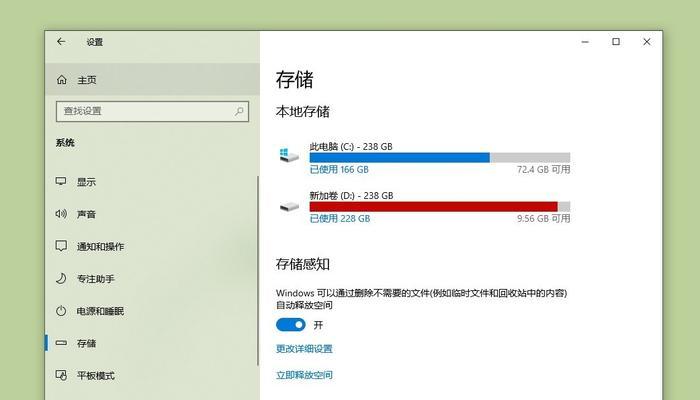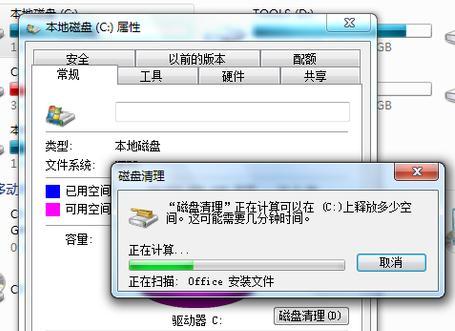电脑c盘内存如何烧毁?如何防止c盘内存损坏?
在日常使用电脑的过程中,我们经常听见“C盘内存烧毁”或“C盘内存损坏”的说法。但事实上,C盘作为电脑上的硬盘存储区域,几乎不可能发生物理上的“烧毁”现象。而所谓内存,则通常指的是RAM(随机存取存储器),亦非硬盘存储空间。所以,更准确的表述应当是“硬盘存储空间被错误操作导致数据丢失或系统无法正常访问”。本文将详解硬盘存储空间受损的潜在原因,以及如何预防C盘数据损坏和保护系统稳定运行。

硬盘存储空间的潜在风险
硬盘硬件故障
硬盘作为一种机械部件,在长期使用过程中可能会发生物理损坏。如果硬盘发生读写异常、出现异响或系统无法识别硬盘,这可能是硬盘硬件故障的前兆。意外电源故障(如电压不稳引起的突然断电)也可能对硬盘造成损伤。
逻辑错误或数据损坏
逻辑错误通常是指文件系统损坏,可能是由于非法关机、病毒感染、软件错误或者意外删除重要系统文件导致。数据损坏则可能包括文件损坏或丢失,这些情况大部分可通过修复软件进行恢复,但在某些极端情况下可能需要专业的数据恢复服务。
用户误操作
用户在不知情的情况下对系统文件或关键文件进行删除、格式化或修改,也有可能导致系统无法启动或数据丢失。错误地修改启动引导文件或操作系统核心文件,可能导致系统瘫痪。
磁盘碎片过多
随着时间推移,硬盘上的文件被反复读写,可能会出现大量碎片。这会导致硬盘读写速度下降,并且长时间未处理的磁盘碎片可能增加硬盘损坏的风险。
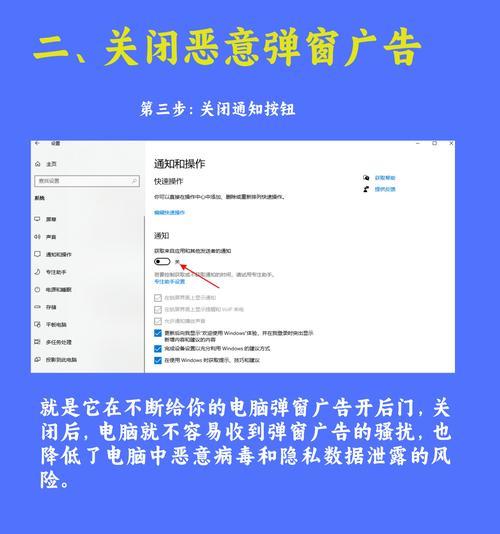
防止C盘存储空间损坏的方法
定期备份重要数据
定期备份是防止数据丢失的底线。使用云服务或外部硬盘定期备份重要文件和系统映像,一旦出现系统故障或数据损坏,可以快速恢复至最近一次正常状态。
定期进行磁盘检查和整理
利用Windows系统自带的磁盘检查工具(chkdsk)定期检查硬盘错误。对于磁盘碎片,Windows系统也有相应的磁盘碎片整理工具可以使用,以保持硬盘运行效率。
安装和更新防病毒软件
保持防病毒软件的更新和定期全盘扫描可以减少因病毒、木马等恶意软件导致的数据损坏和系统故障。
软件操作需谨慎
安装和卸载软件时要小心谨慎,避免安装不合法或来源不明的软件。在进行任何可能导致系统或数据更改的操作前,最好先制作系统还原点。
稳定电源供应
如有可能,尽量保证电脑使用的电源稳定。如果经常遇到电源不稳定的问题,可以考虑使用不间断电源(UPS)。
使用硬盘健康检查工具
定期使用硬盘健康检查工具,如CrystalDiskInfo等,检查硬盘的健康状况。如果检测到硬盘即将出现问题,可以及时更换,避免数据丢失。
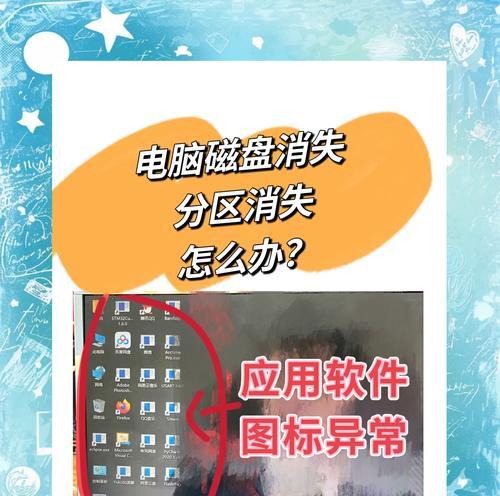
结语
C盘或任何硬盘存储空间的损坏往往带来令人头疼的数据丢失问题,但通过一些简单的预防措施和良好的维护习惯,可以大大降低这种风险。定期备份数据、使用防病毒软件、避免不当操作、保持电源稳定以及安装硬盘健康检查工具,这些做法都将帮助你有效保护电脑C盘的稳定运行和数据安全。希望本文能帮助你远离C盘困扰,拥有更顺畅的电脑体验。
版权声明:本文内容由互联网用户自发贡献,该文观点仅代表作者本人。本站仅提供信息存储空间服务,不拥有所有权,不承担相关法律责任。如发现本站有涉嫌抄袭侵权/违法违规的内容, 请发送邮件至 3561739510@qq.com 举报,一经查实,本站将立刻删除。
- 站长推荐
-
-

Win10一键永久激活工具推荐(简单实用的工具助您永久激活Win10系统)
-

华为手机助手下架原因揭秘(华为手机助手被下架的原因及其影响分析)
-

随身WiFi亮红灯无法上网解决方法(教你轻松解决随身WiFi亮红灯无法连接网络问题)
-

2024年核显最强CPU排名揭晓(逐鹿高峰)
-

光芒燃气灶怎么维修?教你轻松解决常见问题
-

解决爱普生打印机重影问题的方法(快速排除爱普生打印机重影的困扰)
-

红米手机解除禁止安装权限的方法(轻松掌握红米手机解禁安装权限的技巧)
-

如何利用一键恢复功能轻松找回浏览器历史记录(省时又便捷)
-

小米MIUI系统的手电筒功能怎样开启?探索小米手机的手电筒功能
-

华为系列手机档次排列之辨析(挖掘华为系列手机的高、中、低档次特点)
-
- 热门tag
- 标签列表
- 友情链接